วิธีเพิ่มข้อความใน GIMP ใน Windows PC
คุณ(Are)มีปัญหาในการเพิ่มข้อความลงในผืนผ้าใบในGIMPหรือไม่? GIMPเป็นโปรแกรมแก้ไขกราฟิกโอเพ่นซอร์สที่ผู้ใช้สามารถใช้เพื่อแก้ไขรูปภาพและรูปภาพ ในGIMPผู้ใช้สามารถเพิ่มข้อความลงในผืนผ้าใบหรือรูปภาพด้วยเครื่องมือที่มีให้ คุณสามารถปรับแต่งแบบอักษร ขนาด การจัดตำแหน่ง และสีของข้อความได้ตามที่คุณต้องการ
ข้อความ(Text)คือคำหรือรูปแบบของงานเขียนหรือพิมพ์ต้นฉบับ ในบทช่วยสอนนี้ เราจะอธิบายวิธีเพิ่มและจัดการข้อความในGIMP
วิธีเพิ่มข้อความใน GIMP
เปิดGIMP _

เมื่อ เปิด GIMPคุณจะไม่เห็นผ้าใบใดๆ คุณต้องคลิกไฟล์(File)เพื่อเปิดCanvas
ในรายการดร อปดาวน์ ให้คลิกใหม่(New)

กล่องโต้ตอบสร้างรูปภาพใหม่ จะเปิดขึ้นโดยแสดง (Create a New Image)เทมเพลต(Templates)ให้เลือกขนาดภาพ(Image Size)ที่คุณสามารถเปลี่ยนได้ และตัวเลือกขั้น(Advance Options)สูง ในบทช่วยสอนนี้ เราปล่อยให้มันเป็นค่าเริ่มต้น
แล้วตกลง(OK) _
ผ้าใบจะปรากฏขึ้น
อ่าน:(Read:)วิธี ปรับขนาดรูปภาพเป็นแบทช์ ด้วยGIMP(Batch Resize Images with GIMP)
ตอนนี้เราจะเพิ่มข้อความ

ในการเพิ่มข้อความ คุณจะต้องใช้เครื่องมือข้อความ(Text Tool)ในกล่องเครื่องมือทางด้านซ้าย หากคุณไม่เห็น ให้คลิก ปุ่ม เครื่องมือ(Tool)บนแถบเมนูและเลือกข้อความ (Text)ไอคอนข้อความ(Text)จะปรากฏในกล่องเครื่องมือทางด้านซ้าย หรือกดTบนแป้นพิมพ์
คลิกไอคอนข้อความ ในกล่องเครื่องมือ แล้วคลิกบนแคนวาส และเริ่มพิมพ์ในแคนวาส(Text)
มี เครื่องมือ ข้อความ(Text )สำหรับปรับแต่งข้อความของคุณในบานหน้าต่างด้านซ้าย เช่นFont , Font Size , Justify , Colorเป็นต้น
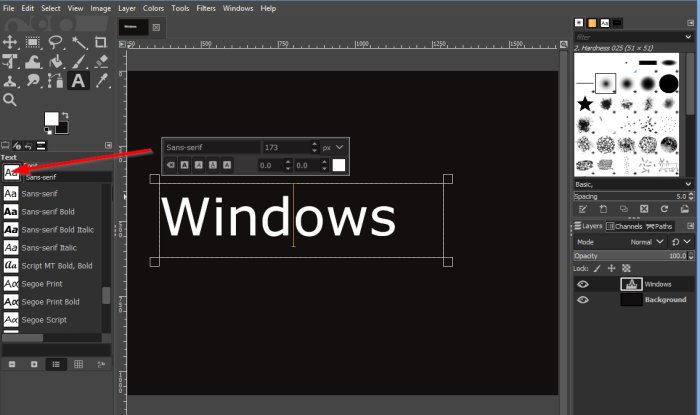
ในการใช้ คุณลักษณะ แบบอักษร(Font )ให้คลิก ปุ่ม แบบอักษร(Font )ที่บานหน้าต่างด้านซ้าย
ในรายการดร อปดาวน์ ให้เลือกฟอนต์(Font)

เมื่อต้องการใช้ คุณลักษณะ ขนาดฟอนต์(Font Size)ให้คลิกลูกศรในกล่องขนาดเพื่อเพิ่มหรือลดขนาดของข้อความ
หากต้องการใช้หน่วยขนาดฟอนต์(Font Size Unit)ให้คลิกปุ่มหน่วยขนาดฟอนต์(Font Size Unit)
จากนั้นเลือกสิ่งที่คุณต้องการให้หน่วยขนาดเป็น
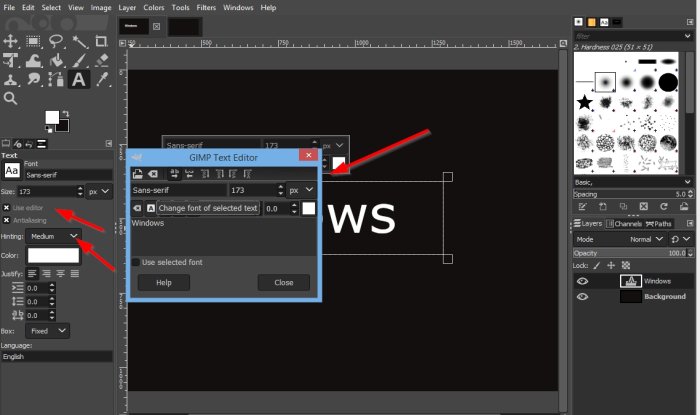
คุณสามารถเลือกได้ว่าต้องการใช้ตัวแก้ไข(Editor)หรือAntialisatingหรือทั้งสองอย่างโดยคลิกที่ปุ่ม
หากเลือกEditor กล่อง (Editor)GIMP Text Editorจะปรากฏขึ้น โดยแสดงหน้าต่างขนาดเล็กที่มีText Tools
หากต้องการใช้คุณสมบัติคำใบ้(Hinting)ให้คลิก ปุ่มคำ ใบ้(Hinting)แล้วเลือกรายการใดรายการหนึ่งจากSlight Medium , FullและNoneต่อไปนี้
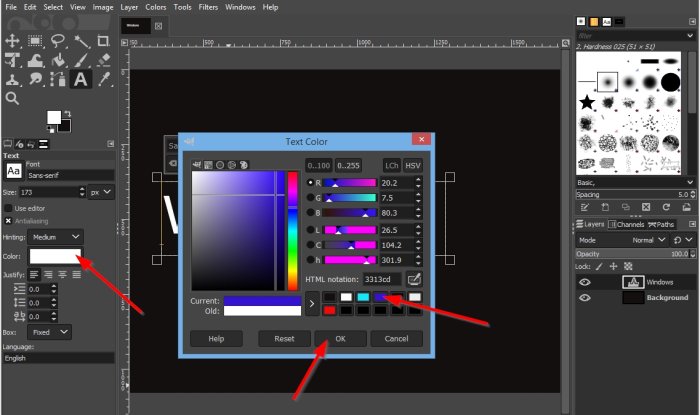
หากต้องการใช้ คุณสมบัติ สี(Color)ให้คลิกปุ่มสี(Color )
กล่องโต้ตอบ สีข้อความ(Text Color)จะปรากฏขึ้น เลือกสีแล้วคลิกตกลง(OK)
มีตัวเลือกในการจัดแนวข้อความในส่วนชิดขอบ(Justify)เช่นชิด(Filled)ซ้าย(Left Justified)ชิดขวา(Right Justified)กึ่งกลาง(Centered)และเติม

นอกจากนี้ ในส่วนJustify ยังมี (Justify)การเยื้องบรรทัดแรก(Indentation of the first line)ปรับระยะห่างบรรทัด ปรับระยะ(Adjust line spacing)ห่างตัวอักษร(Adjust letter spacing)
ใน ส่วน กล่อง(Box )คุณสามารถเลือกไดนามิก(Dynamic)หรือคง(Fixed)ที่

เหนือCanvasในบานหน้าต่าง จะมีกล่องอยู่เหนือข้อความที่แสดงFont ,(Font) Font Size(Font Size) , Italic , Bold , Underline , Strikethrough , Text KerningและText Color
ในการทำให้กล่องข้อความเหนือรูปภาพใช้งานได้ คุณต้องเน้นข้อความในกล่องข้อความและใช้คุณสมบัติในกล่องข้อความด้านบน
หากต้องการเน้นข้อความ ให้วางเคอร์เซอร์ไว้ตรงกลางกล่องข้อความแล้วลากข้าม

หากต้องการขยายกล่องข้อความ ให้คลิกที่ส่วนท้ายของกล่องข้อความแล้วลาก
เราหวังว่าบทช่วยสอนนี้จะช่วยให้คุณเข้าใจวิธีเพิ่มและจัดการข้อความในGIMP
ตอนนี้อ่านแล้ว(Now read) : วิธี เพิ่มเอฟเฟก ต์Neon Glow ให้กับข้อความใน GIMP(add a Neon Glow effect to Text in GIMP)
Related posts
วิธีการสร้างโปร่งใส GIF ด้วย GIMP ใน Windows 10
วิธีสร้างภาพวงกลมกลมโดยใช้ GIMP บน Windows 10
วิธี Edit Frames ของ Animated GIF ใช้ GIMP ใน Windows 11/10
วิธีการ Batch Resize Images ด้วย GIMP ใน Windows 10
วิธีการเค้าร่าง Text หรือเพิ่ม Border ถึง Text ใน GIMP
Hornil StylePix เป็นภาพแบบพกพาฟรี Editing software สำหรับ Windows 10
วิธีการ Add and Change Canvas background color ใน GIMP
วิธีเพิ่ม Shadow ถึง Text or Image ใน GIMP
Best ฟรี Video ถึง GIF maker ซอฟต์แวร์สำหรับ Windows 10
สร้างภาพ 3 มิติได้อย่างง่ายดายด้วย Picolay สำหรับ Windows PC
LICEcap: Record Windows desktop or screen ของคุณเป็นภาพเคลื่อนไหว GIF
Add Search บน Google Images ใช้ Context Menu ใน Windows 11/10
Distort and merge images กับ Contort สำหรับ Windows 10
วิธี Bulk Rotate Images ใน Windows 11/10
Best Free Watermark software สำหรับ Windows 10
วิธีการปรับขนาดภาพโดยไม่สูญเสียคุณภาพด้วย GIMP image บรรณาธิการ
Best ฟรี Image Splitter software สำหรับ Windows 11/10
XnConvert เป็นกลุ่ม image converter & resizer สำหรับ Windows 10
Create ภาพเป็นมิตรกับเว็บไซต์ที่มี Bzzt! Image Editor สำหรับ Windows PC
Best Free Batch Photo Date Stamper software สำหรับ Windows 10
